Содержание:
Устройства хранения данных
Программа Волга является фактически универсальным решением для восстановления информации в различных (включая сложные) ситуациях. Характеризуется поддержкой носителей информации всех известных типов: HDD и SSD (любого форм-фактора, внутренние, внешние), USB-флеш-накопители и карточки памяти всех видов, устройства Network Attached Storage (NAS — NETGEAR, Synology, QNAP, Buffalo и др.). Кроме прочего, работает с виртуальными копиями (файл-образами) дисков.

В момент своего запуска софт автоматически анализирует систему на предмет доступных в её рамках устройств хранения, собирает сведения об их характеристиках и физическом состоянии. В результате сканирования компьютера предоставляется перечень всех подключённых и сгруппированных по типу накопителей данных: образы дисков; логические диски; физические устройства; USB-девайсы. Повторно процедуру поиска подключённых к ПК/ноутбуку носителей информации можно инициировать в любой момент эксплуатации Волга, без перезапуска софта.
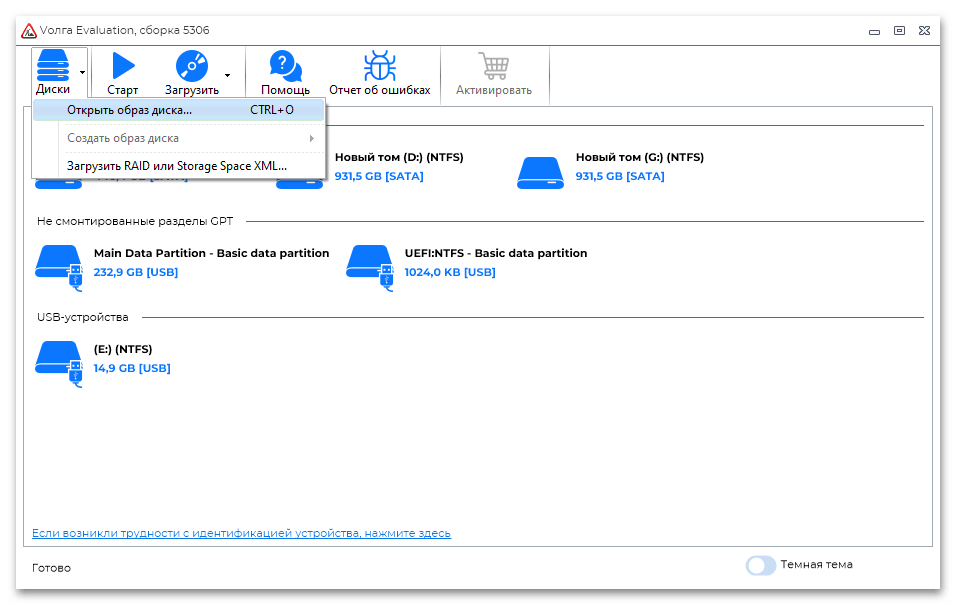
Файловые системы
ПО Волга способно восстановить информацию с носителей, которые отформатированы в следующих файловых системах: NTFS, ReFS, FAT, exFAT, (Windows-устройства); EXT2, EXT3, EXT4 и XFS (диски для эксплуатации в среде ОС Linux и подавляющем большинстве накопителей в NAS), BTRFS (распространена в современных NETGEAR ReadyNAS, Synology NAS); APFS, HFS, HFS+, UFS (характеризуют носители данных в устройствах от Apple — Mac и iPod).
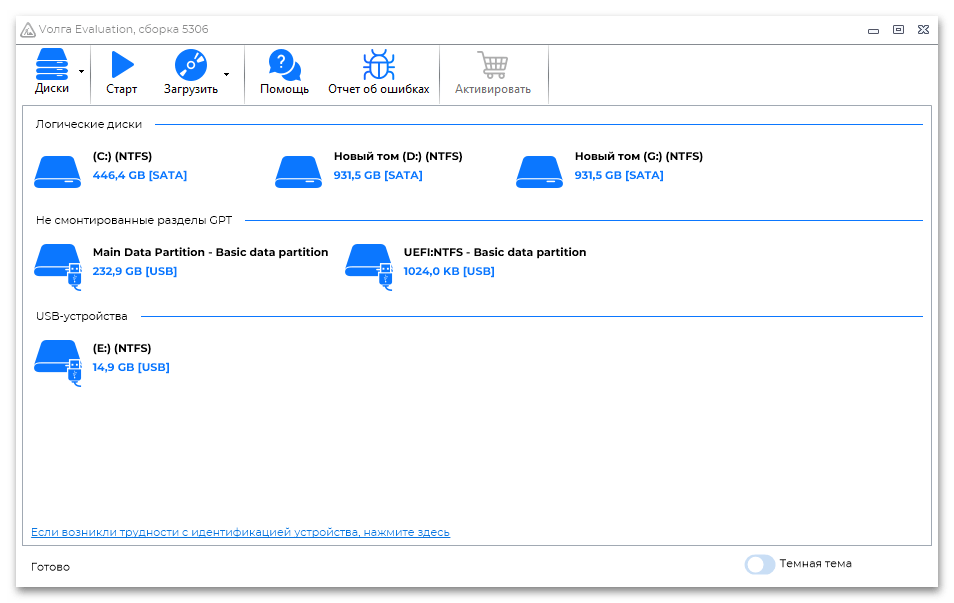
Примечание. ПО Волга доступно для запуска только в среде Windows и не работает на компьютерах с Apple Mac OS и Linux. Таким образом, при необходимости восстановления данных на эксплуатируемых на Mac или в Linux-системах дисков их потребуется извлечь из «родного» устройства и подсоединить к Виндовс-ПК.
Информация об устройствах хранения
Одной из часто полезных возможностей Волга является функция определения и предоставления пользователю сведений об обнаруженных в результате сканирования системы устройствах хранения данных. Так, в случае с физическими накопителями можно получить информацию об их модели, размере и типе подключения, для логических дисков отображается метка тома (если есть), на всех без исключения носителях определяется тип файловой системы.
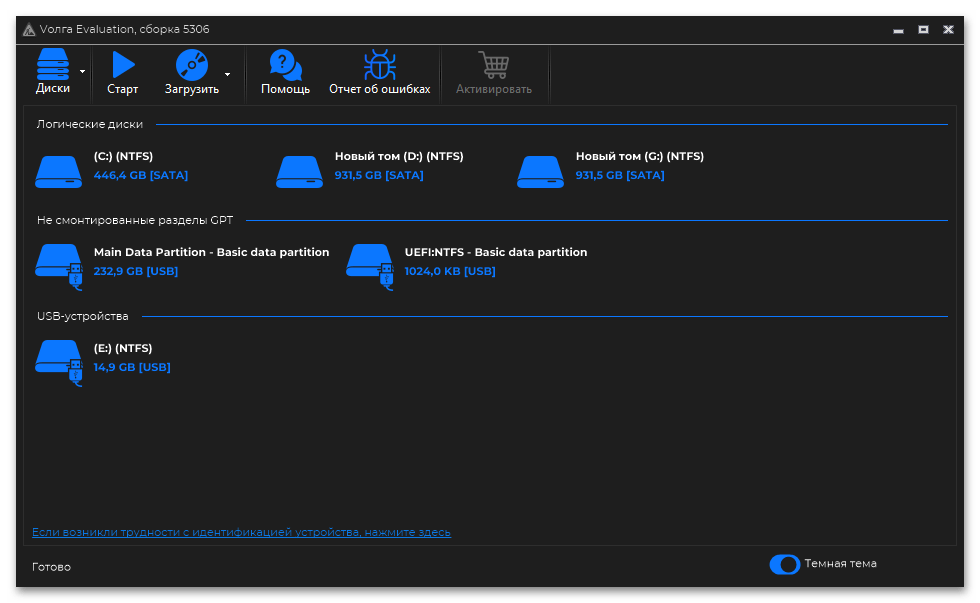
Кроме прочего, по цвету назначаемого каждому отдельному носителю информации значка можно получить сведения о его «здоровье». Голубым цветом в Волга обозначены устройства в хорошем состоянии, а красным — неисправные жесткие (или логические в составном томе) диски.
Сканирование дисков
Для инициации обязательно предшествующего восстановлению данных сканирования хранилища достаточно дважды щёлкнуть по значку диска, где хранились в настоящий момент утраченные данные, или же выделить устройство в перечне доступных из окна Волга и нажать «Старт» на панели инструментов программы. Далее сразу же начнётся анализ выбранного накопителя, в процессе которого обнаруженные софтом (ранее стёртые) данные постепенно показываются пользователю.

Алгоритмы работы Волга предполагают, что за одну операцию в программе восстанавливаются данные с единственного раздела диска. К примеру, когда физический жесткий диск разбит на несколько разделов, восстановление всех доступных на нём ранее данных потребует отдельного сканирования каждого раздела, в противном случае возвращённая по результату работы софта информация будет неполной.
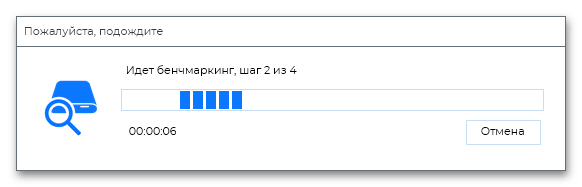
Наиболее распространённый сценарий применения Волга предполагает, что устройство хранения данных не повреждено, и требуется вернуть файлы, стёртые в результате намеренных либо случайных действий пользователя, программного сбоя в системе или по подобным причинам. В таких ситуациях необходимая для восстановления стертых файлов информация чаще всего собирается в течение непродолжительного промежутка времени, по результату операции «Начальное сканирование».
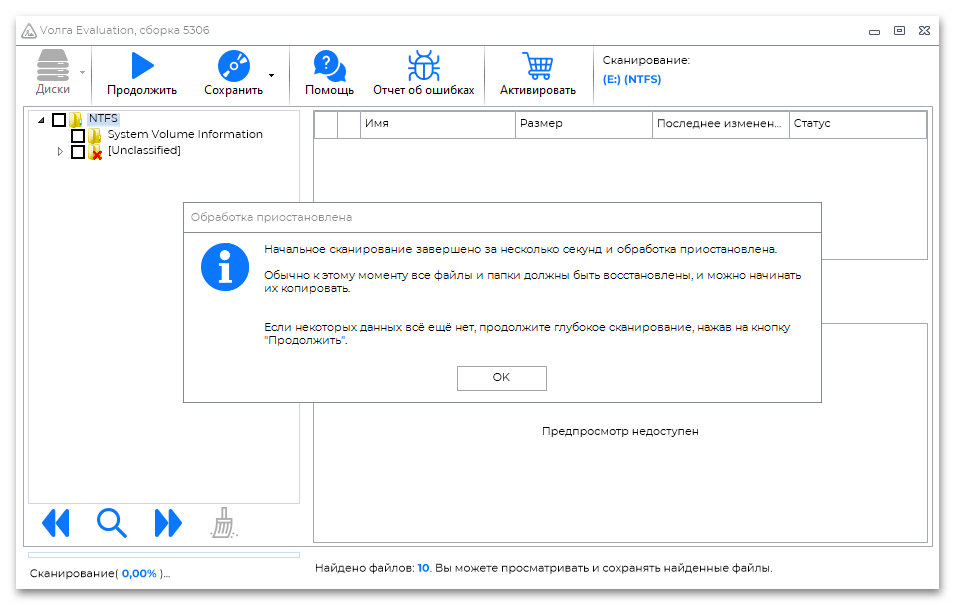
В более сложных случаях (к примеру, после форматирования диска, где содержались восстанавливаемые данные), когда нужные файлы не обнаруживаются в представленных Волга после начального сканирования папках, потребуется задействовать предлагаемый программой углублённый анализ хранилища (инициируется кликом по кнопке «Продолжить» по завершении быстрого начального поиска информации).
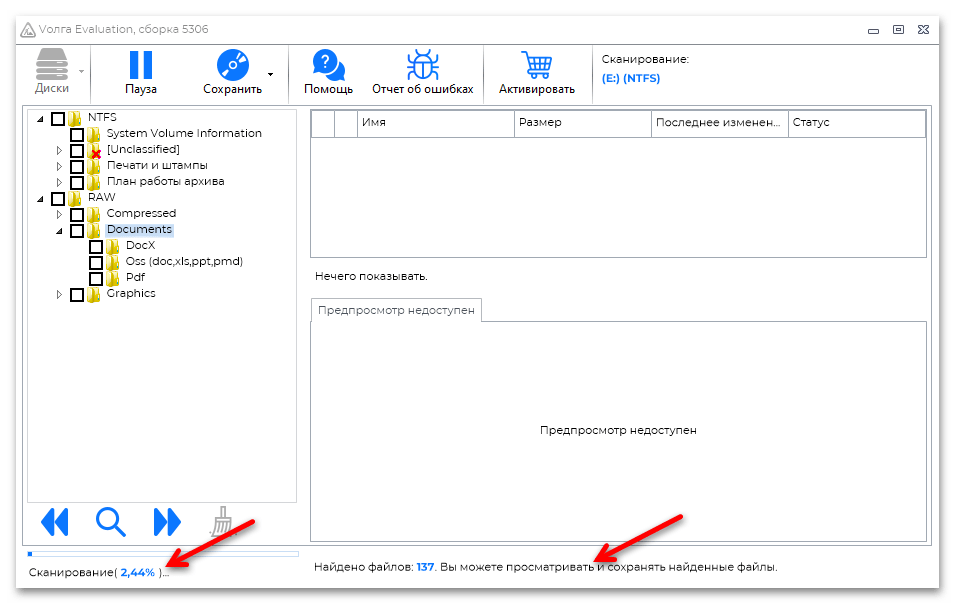
Очень часто полного окончания анализа ожидать не потребуется, — приступать к поиску потерянных файлов в отображаемом программой и постепенно расширяющемся в процессе её работы дереве каталогов можно в любой момент (как и остановить выполнение процедуры сканирования диска, когда нужные данные обнаружены визуально).
Сохранение и загрузка состояния
Для удобства пользователя и экономии его времени в Волга предусмотрена функция сохранения состояния. Это даёт возможность в любой момент приостановить сопутствующие восстановлению данных процедуры и закрыть софт, а затем без потерь (то есть без необходимости повторно запускать анализ диска и ожидать получения уже достигнутого ранее прогресса сканирования) возобновить работу.
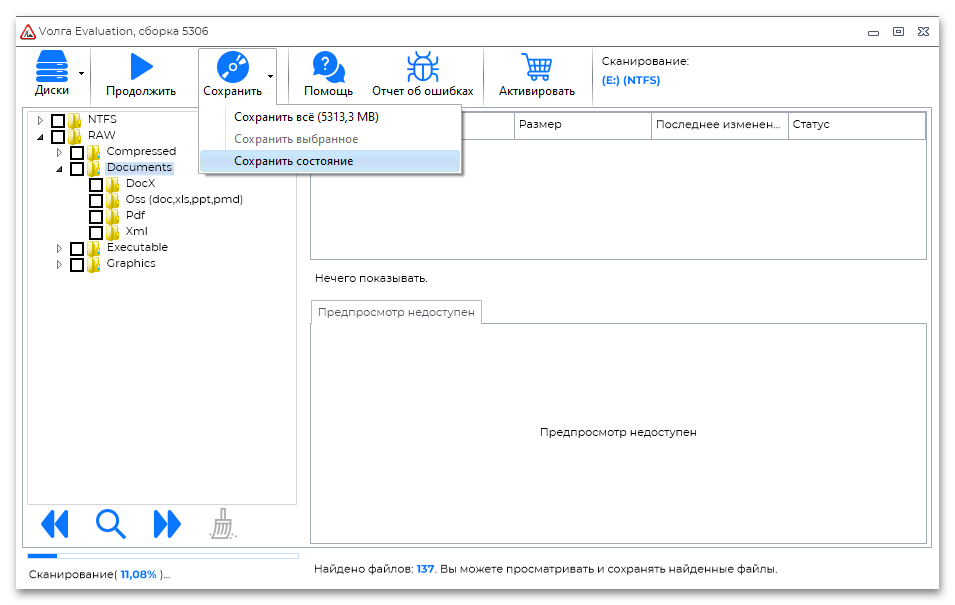
Чтобы создать файл сохраненного состояния Волга, необходимо инициировать паузу процесса сканирования и восстановления информации, а затем вызвать функцию «Сохранить состояние». В последствии полученный файл *.ReclaiMe следует добавить («Загрузить») в программу и она автоматически вернётся к моменту, когда первый был сформирован. Далее можно продолжить работать в обычном режиме, то есть возобновить сканирование диска или перейти к сохранению обнаруженных ранее данных.
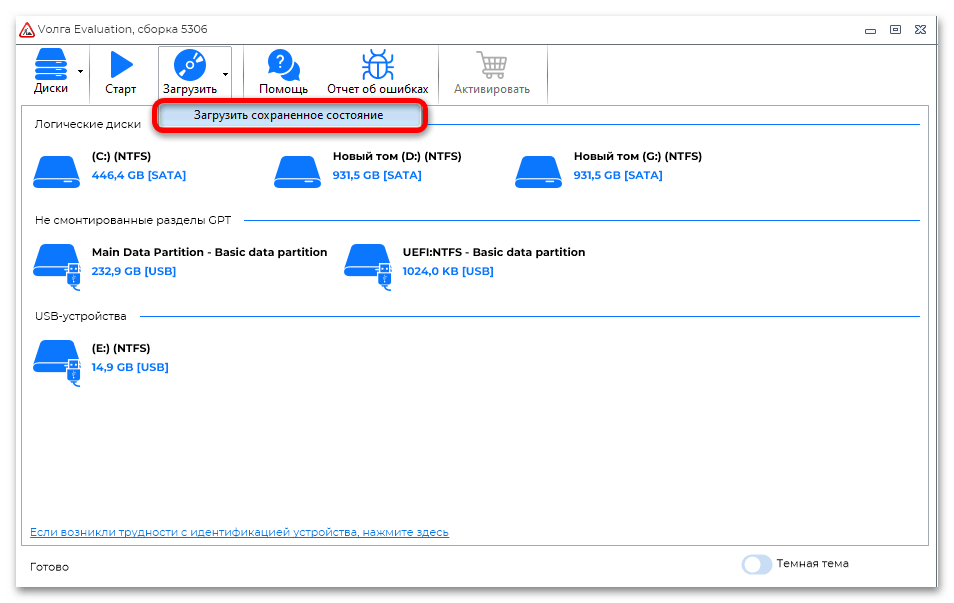
Поиск удаленных файлов и папок
Для ускорения и повышения эффективности обнаружения конкретных подлежащих восстановлению файлов и папок в предоставляемой при сканировании диска совокупности данных в Волга предусмотрен специализированный инструментарий — вызывается при помощи кнопки «Найти» на панели под деревом папок в главном окне программы.
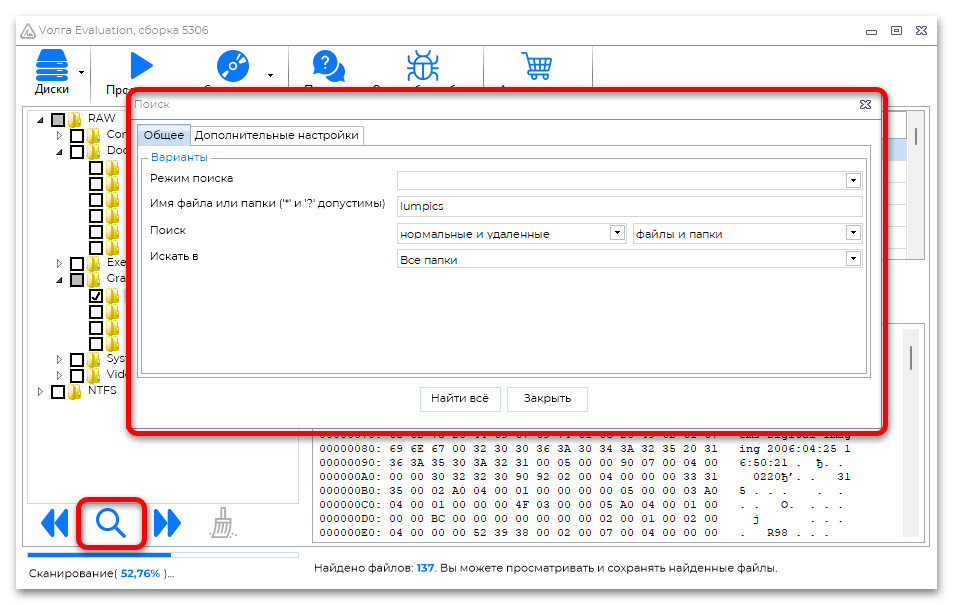
Обнаружить и затем сохранить важные данные среди ненужной информации и файлового мусора помогает широкий выбор представленных в Волга поисковых параметров. Доступно определение области поиска в сканируемом хранилище (во всех директориях или содержимом определенной папки); искать данные можно по имени (либо части наименования) файла/каталога, типу объекта (обычный/удаленный, папка/файл), размеру, временным отметкам (дате изменения).

Предварительный просмотр данных
При выборе любой папки или файла в формируемом программой при сканировании диска дереве каталогов становится доступным просмотр ряда атрибутов объекта: имя, тип файла (расширение), размер, дата последнего изменения; статус, показывающий удален ли файл или каталог. К слову, по указанным критериям можно отсортировать список доступных в Волга объектов.
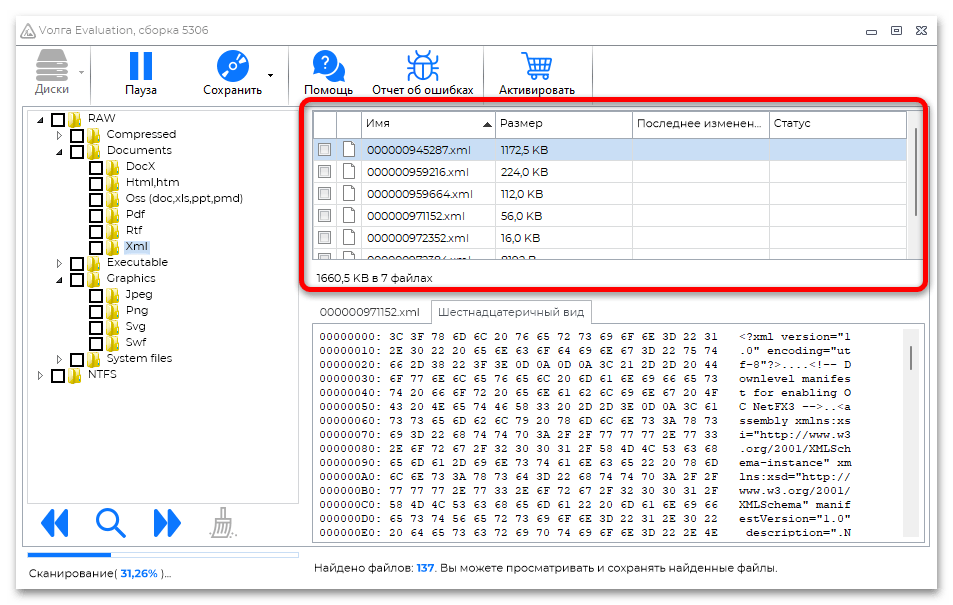
Содержимое выбранного в программе файла отображается в области предварительного просмотра. В зависимости от типа объекта здесь можно увидеть текст, фото и тому подобную визуальную информацию, или же данные в шестнадцатеричном формате.

На настоящий момент Волга поддерживает обработку и представление с целью предварительного просмотра следующие типы изображений: GIF, ICO, JPG, JPEG, JPE, PNG, PPM, PSD, RAF, RAW, RW2, SR2, SRF, TIFF, TIF, TGA, X3F, DCR, DNG, ERF, 3FR, ARW, BMP, CR2, CRW KDC, MEF, MOS, MRW, NEF, NRW, ORF, PEF; текстовые файлы DOC, RTF, TXT, URL, CS, CSS, INI, INF, LOG, PAS, BAT, C, CPP, VB, VMDK; при наличии в системе соответствующего кодека, перед сохранением есть возможность проиграть стёртые ранее видеофайлы.
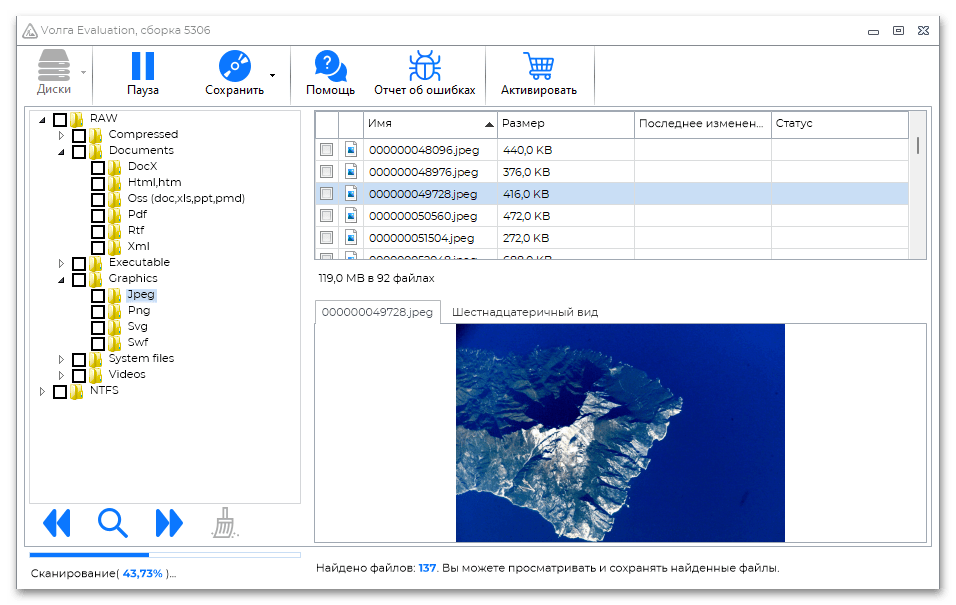
Восстановление файлов и папок
Как и большинство прочих аспектов использования программы, решение главной задачи, для которой она создана – окончательный возврат файлов и/или папок в исходный до удаления или утраты доступа вид — выполняется очень просто. Потребуется лишь отметить нужные файлы/каталоги в перечне найденных средствами Волга на указанном пользователем диске и вызвать функцию «Сохранить выбранные объекты». Доступно и извлечение всех без исключения обнаруженных софтом данных, — путём выбора функции «Сохранить всё».
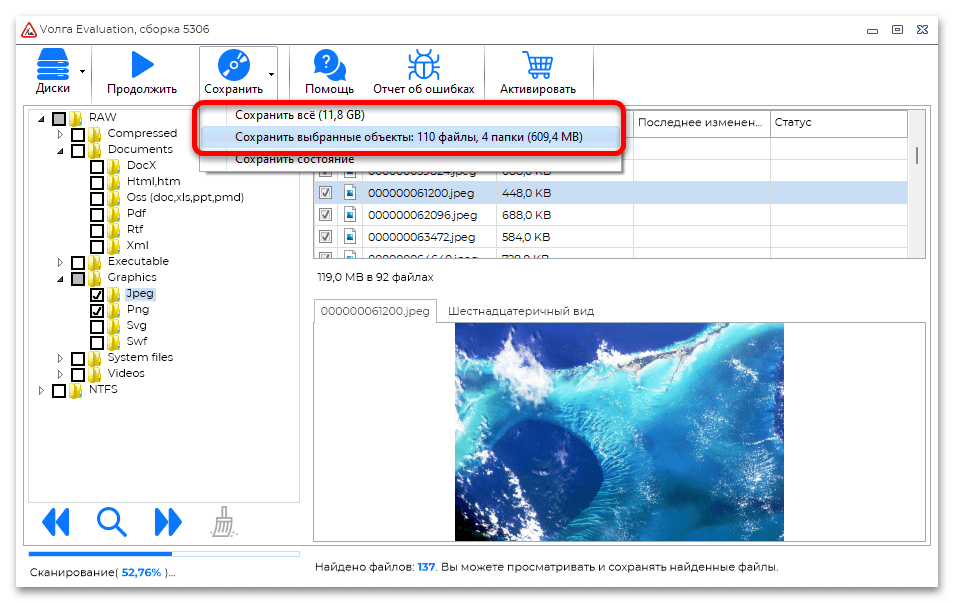
Волга RAID
Для решения задач пользователей RAID-массивов создатели рассмотренного выше софта предлагают дополнительный специализированный инструмент — Волга RAID. Это бесплатное и распространяемое отдельно от универсального решения Волга средство, разработанное специально для восстановления конфигурации RAID 0, 5, 0+1, 1+0 и 6.

Волга RAID работает с дисками от аппаратных и софтверных RAID-массивов (по результату создается образ массива или XML-файл, содержащий набор его параметров) и восстанавливает основные их свойства: порядок дисков, размер блока, начальное смещение, положение и вращение четности. Также средство поддерживает накопители из многих известных NAS-устройств (QNAP, NETGEAR, Buffalo, Synology и другие) — восстанавливает совокупность параметров либо формирует файл-образы, пригодные для дальнейшей обработки софтом для восстановления файлов (Волга и другим) и/или монтирования в Linux.

Достоинства
- Универсальность относительно накопителей, файловых систем и типов подлежащих восстановлению данных;
- Высокие эффективность, надёжность и скорость работы;
- Возможность восстановления данных «на лету», не дожидаясь завершения сканирования диска;
- Функция создания файл-образов любых дисков;
- Удобный и интуитивно понятный интерфейс, простота оформления и использования;
- Доступность дополнительного инструмента для восстановления конфигурации RAID;
- Быстрая и качественная техническая поддержка.
Недостатки
- С точки зрения позиционирования и заявленных разработчиком возможностей – не выявлено.
Скачать пробную версию Волга
 Наш Telegram каналТолько полезная информация
Наш Telegram каналТолько полезная информация
 lumpics.ru
lumpics.ru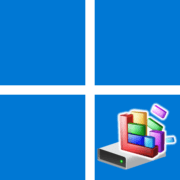




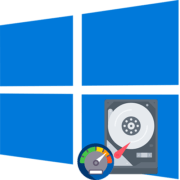

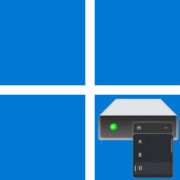







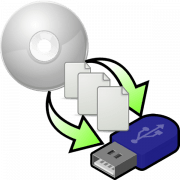
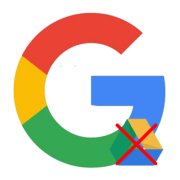

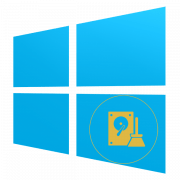


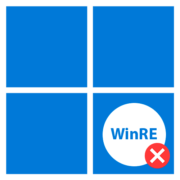



Спасибо автору за сайт, все просто.